Функція «Видалити для всіх» в WhatsApp дозволяє вам скасувати або видалити повідомлення, які ви вже відправили. Давайте розглянемо, як використовувати функцію «Видалити для всіх» а також «Вилучити у мене» для видалення відправлених повідомлень.
Видалити надіслані повідомлення в WhatsApp
Таке трапляється з більшістю з нас: іноді ми відправляємо повідомлення у WhatsApp, і відразу замислюємося, чи правильно те, що ми відправили таке повідомлення.
На щастя, функція «Видалити для всіх» WhatsApp, дозволяє вийти з такої ситуації. Ця функція дозволяє видалити повідомлення в WhatsApp, навіть після їх відправлення.
Ця функція корисна, якщо ви відправили повідомлення не в той чат, або якщо ви відправили особисте повідомлення в загальний чат, або просто хочете виправити помилки в своєму повідомленні.
Згідно WhatsApp, функція видалення вашого повідомлення працює протягом 7 хвилин після його відправлення. Після того, як ви успішно видалити повідомлення, замість нього з’явитися напис «Це повідомлення було видалено».
Видалення відправлених повідомлень у WhatsApp на телефоні Android
На вашому телефоні Android , виконайте наступні дії, щоб вимкнути або видалити повідомлення у WhatsApp.
1. Відкрийте на телефоні, WhatsApp (якщо його ще не відкрито).
2. Потім торкніться вкладки «Чати», яка розташована у верхній частині екрана.
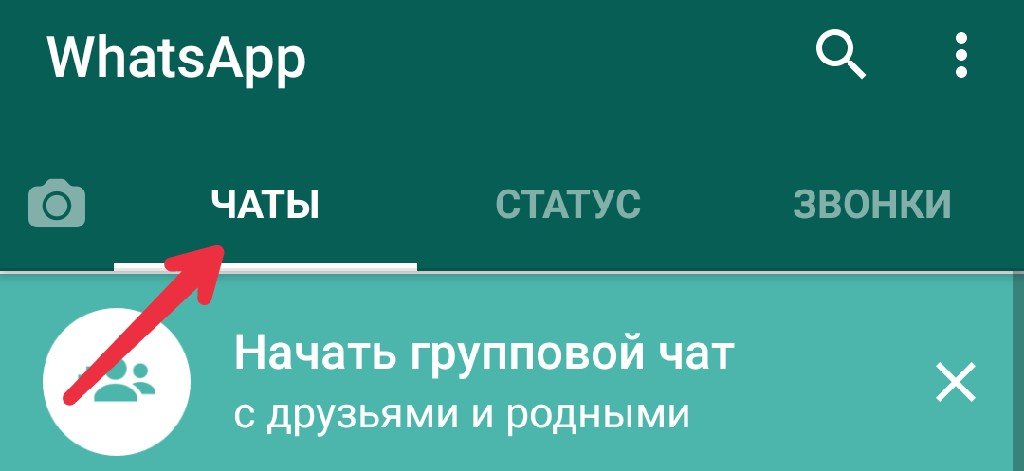
3. На екрані з чатами відкрийте той, звідки ви хочете видалити це повідомлення.
4. Потім натисніть і утримуйте (тривале натискання) конкретне повідомлення, яке ви бажаєте видалити.
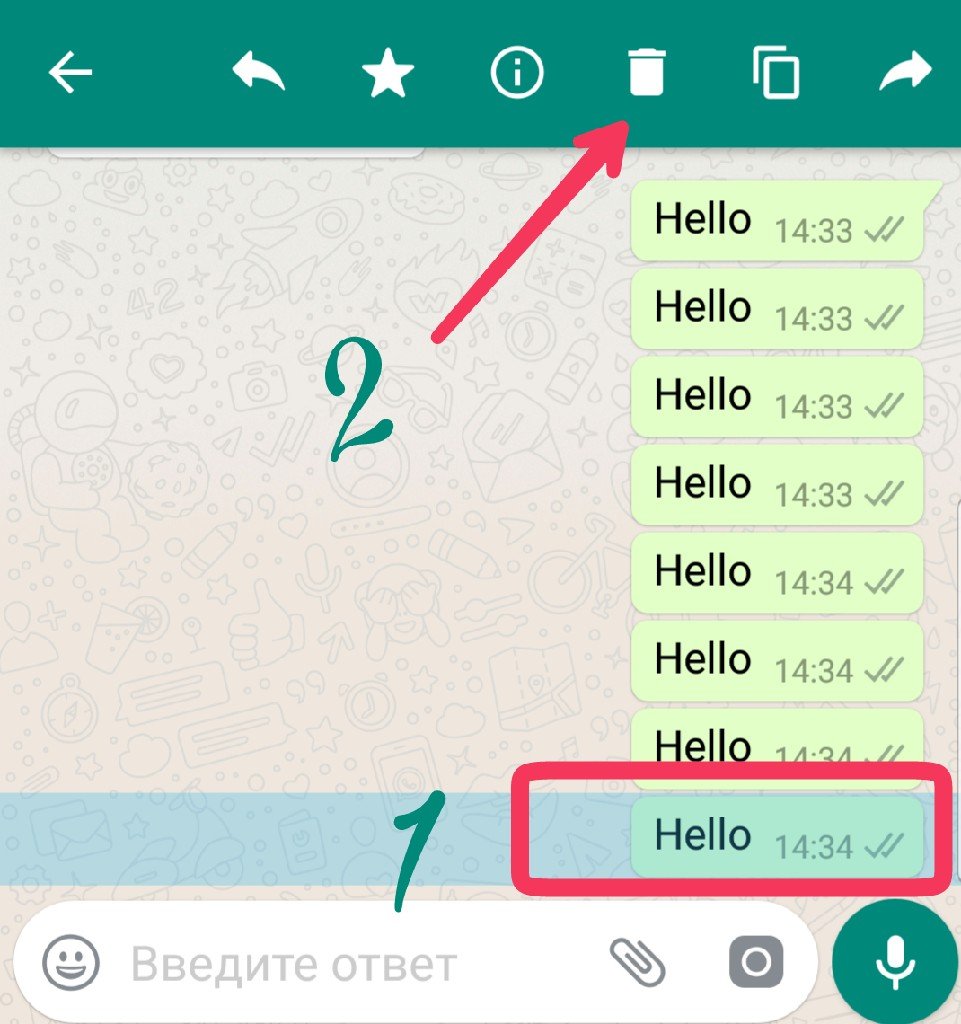
5. Потім натисніть на значок «Кошика», який відображається у верхньому меню на вашому екрані.
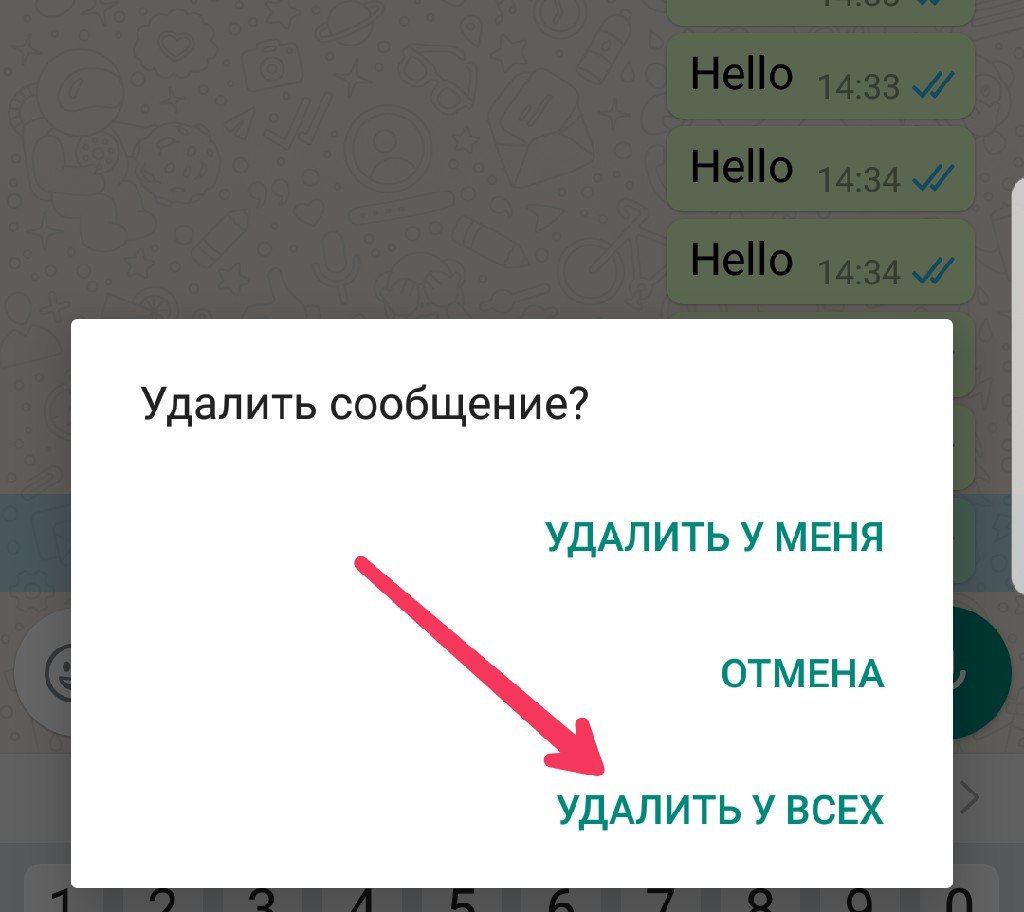
У спливаючому меню, яке з’явиться, натисніть опцію «Видалити для усіх».
Вибране повідомлення буде видалено, і замість нього на екрані з’явиться напис «Ви видалили це повідомлення».
Видалення відправлених повідомлень у WhatsApp на iPhone
Для початку переконайтеся, що на вашому iPhone встановлена остання версія WhatsApp.
1. Відкрийте WhatsApp на вашому iPhone (якщо його ще не відкрито).
2. Потім торкніться установки «Чати», у нижній частині екрана.
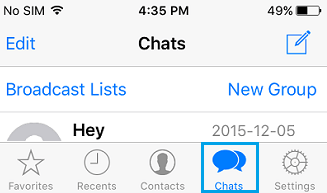
3. На екрані з чатами, торкніться того, з якого хочете видалити це повідомлення.
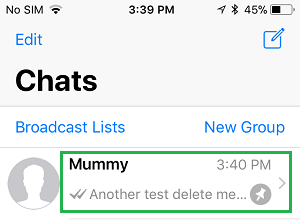
4. Потім натисніть і утримуйте (тривале натискання) на те повідомлення, яке ви бажаєте видалити. В контекстному меню, натисніть кнопку «Видалити».
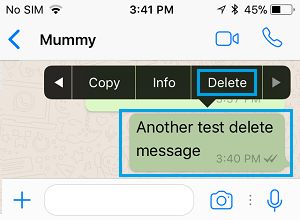
5. Як тільки таке повідомлення стане «відзначеним», натисніть значок «Кошика», розташований у нижньому лівому куті екрана.

6. У вікні, що з’явилось, слайд-меню торкніться опції «Видалити для усіх».
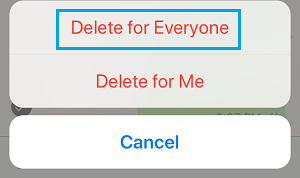
7. В наступному спливаючому вікні, натисніть «ОК», щоб підтвердити, що ви дійсно хочете видалити вибране повідомлення.
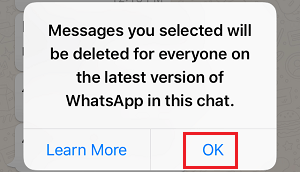
Після того, як вибране повідомлення буде видалено, замість нього, на екрані з’явиться напис «Ви видалили це повідомлення».
Як говорилося вище, ця функція буде працювати тільки в тому випадку, якщо ви зробите необхідні кроки для видалення повідомлення протягом 7 хвилин після його відправлення. Якщо пройде більше 7 хвилин, то буде неможливо видалити або скасувати повідомлення у WhatsApp.
Крім того, ця функція буде працювати тільки в тому випадку, якщо інша людина або інші одержувачі використовують останню версію Winamp (2.17.71 для iOS і 2.17.393 для пристроїв з Android).
У випадках, коли хто-небудь з одержувачів використовує стару версію WhatsApp, вони побачать ваше повідомлення.
«Видалити для мене» WhatsApp
У доповненні до функції «Видалити для всіх», яку ми розглянули вище, WhatsApp пропонує ще один варіант видалення повідомлень – «Видалити для мене».
Як ви вже здогадалися з назви, ця функція дозволяє видаляти повідомлення тільки на вашому екрані, і не впливає на чати одержувачів.
Після підтвердження видалення повідомлення, з допомогою «Видалити для мене», це ніяк не вплине на одержувачів. Вони так само будуть бачити повідомлення, навіть якщо ви видалите його на своєму екрані використавши «Видалити для мене».
Поділитися цією статтею
